Как исправить синий экран смерти?
Так уж сложилось, что синий экран смерти всегда пугает пользователей ПК. Играете себе в CS:GO или Dota 2 – как вдруг вылетает Blue Screen. Или писали курсовую 2 часа – и снова эта ошибка. А если еще и автосохранение было отключено, тогда вообще замечательно.Ниже разберём, как избавиться от синего экрана на ОС Виндовс.
Для начала рассмотрим основные причины, почему вылетает синий экран смерти:
- Поломка HDD, видеокарты, ОЗУ и т.д.
- Конфликт устройств (обычно это новая оперативная память).
- Несовместимость какого-то устройства с Windows.
- Перегрев устройств (чаще всего – видеокарты или процессора).
- Неподходящий драйвер (или его несовместимость с Windows).
- Конфликт драйверов.
- Некорректные параметры БИОС.
- Недостаточно свободного места на локальном диске С.
- Разгон процессора или оперативной памяти.
- Заражение вирусами.
В 70% случаев синий экран появляется из-за драйверов. Поэтому устанавливайте их только с официального сайта разработчика.
Немного истории BSoD
С момента появления BSoD эволюционировал и менялся вместе со всем управлением Windows. В первом выпуске программного обеспечения Microsoft дебютировал в известном всем сочетании синего фона и белого шрифта. В отличие, однако, от более поздних версий BSoD, в этой отображалась только строка случайных символов.
Только в системе под номером 3.1 был использован формат, который затем применялся в течение многих лет в операционных системах Microsoft. Под центрально надписью «Windows» была информация об ошибке, вместе с её кодом и инструкция по дальнейшим действиям – то есть необходимость перезапуска компьютера с помощью сочетания клавиш Ctrl + Alt + Del .
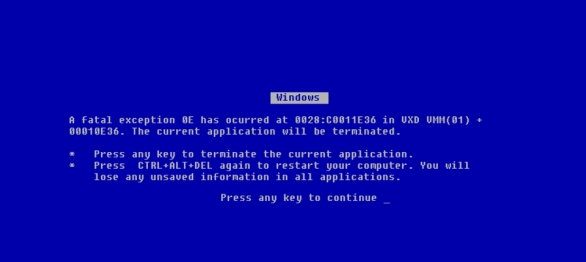
Такой BSoD без особых изменений появлялся последовательно в системах Windows 95, 98 и ME. И только в издании 2000 произошла смена. Шрифт был уменьшен, а само сообщение из центра экрана попало в его левый верхний угол. Код ошибки был, кроме того, дополнен подробной инструкцией, в зависимости от конкретной ситуации.
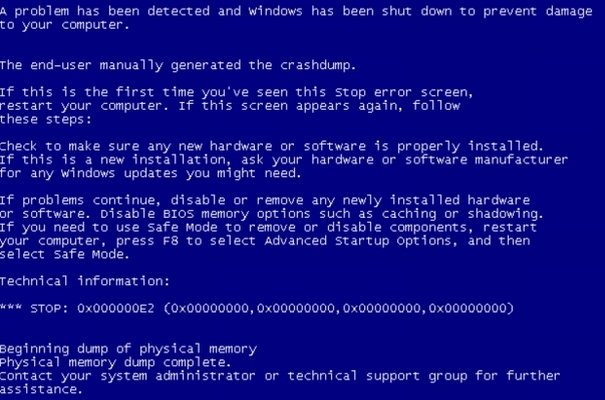
Сообщение в Windows XP, Vista и 7 претерпевало только косметическое обновление – новый, более высокий шрифт.
Совсем другая версия синего экрана смерти появилась в 2012 году, вместе с выпуском новой Windows 8. Стал использоваться более светлый цвет фона с градиентом, а длинное сообщение заменено эмодзи печального настроения. Сам код ошибки добавлялся ниже, мелким шрифтом.
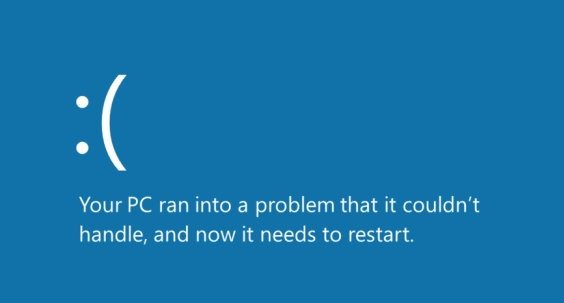
Наиболее частые причины возникновения синего экрана смерти
- Сбои связанные с драйверами
- Деятельность вирусов
- Сбои и конфликт устройств (чаще жёсткий диск либо оперативная память)
- Конфликт программ (например: два антивируса одновременно установленных на один компьютер, в одну систему)
- Перегрев комплектующих
Наиболее частые причины возникновения синего экрана смерти связаны с драйверами. Установить какой именно драйвер даёт сбой сложно, если не знать, как анализировать информацию об ошибке, которую даёт нам код ошибки и малый дамп памяти. Как раз об анализе дампа памяти будет следующая статья на этом сайте. Если вы знаете в каком драйвере проблема, то нужно удалить проблемный драйвер и обновить его до более новой версии, либо откатить на более стабильную старую версию. Для обновления драйверов можно воспользоваться одной из программ, о которых говорилось в статье «Как скачать, обновить драйвера автоматически».
На втором месте BSOD связанный со сбоями HDD. Проверить жесткий диск на ошибки можно программой HDD Life.
На третьем месте ошибки связанные со сбоями оперативной памяти. Проверить оперативную память можно с помощью программы Memtest.
Ну а проверить, не является ли причиной синих экранов смерти перегрев комплектующих, можно с помощью программы HWMonitor либо Aida64.
В ближайшее время про эти программы выйдут обзоры на проекте. Не пропустите! А на сегодня пока все. Желаю вам не сталкиваться со смертью компьютера и чтоб ваш железный друг всегда был здоров.
Если вам понравилась эта статья, то пожалуйста, оцените её и поделитесь ею со своими друзьями на своей странице в социальной сети.
Похожие статьи про восстановление данных:

Яркая палитра ошибок Windows и что такое синий экран смерти BSOD
Вероятно, вы знакомы с известной STOP-ошибкой Windows, чаще упоминаемой как «синий экран смерти.

Как восстановить данные и заставить работать проблемный жесткий диск
Представьте себе: вы заняты работой на своем компьютере и потребовались документы, сохраненные на вн.

Как исправить 100% загрузку диска в Windows 10
Если вы являетесь пользователем операционной системы Windows, возможно вам приходилось сталкиваться .
Причины появления BSoD
Итак, мы разобрались в том, что неправильно работающий код в режиме ядра приводит к возникновению синего экрана смерти. Вот наиболее распространенные причины:
- из строя вышло аппаратное обеспечение ПК;
- перегрелось оборудование;
- произошел конфликт устройств;
- было установлено оборудование, которое несовместимо с Windows;
- был установлен драйвер из ненадежного источника или для другой модели оборудования;
- произошел конфликт между драйверами;
- установленный драйвер не совместим с текущей версией Windows;
- сбились настройки БИОС;
- на жестком диске закончилось свободное место;
- компьютер был заражен вирусом;
- неграмотно осуществлен разгон оперативной памяти или процессора.
Список достаточно большой. Но в 70 процентах случаев ошибка возникает из-за некорректной работы драйверов. В некоторых случаях к проблеме приводит работа программы, которая имеет доступ к режиму ядра.
Чтобы избежать этого недоразумения, устанавливайте только официальные программы и драйвера, скачанные с официальных источников.

Что делать при появлении BSoD?
Первое, что требуется от пользователя – перезагрузить компьютер с помощью кнопки RESET или путем отключения питания и повторного его включения. Если сообщение об ошибке появляется повторно, то надо проводить диагностику «железа».
Нередко причиной сообщений BSoD является такое оборудование:
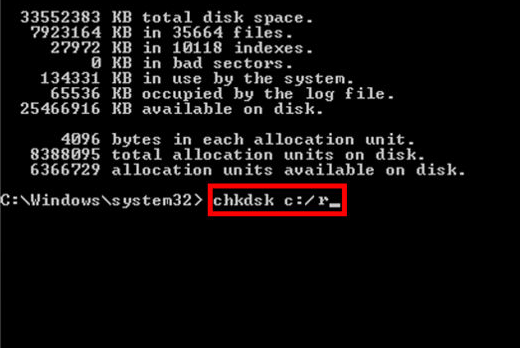
- Жесткий диск. Для устранения предполагаемых сбоев надо воспользоваться такой утилитой, как CHKDSK, она имеется в составе Windows. С ее помощью провести поиск битых секторов с последующим автоматическим восстановлением. Если же она не помогает, стоит прибегнуть к специализированным программам от такого разработчика, как Acronis.
- Модули оперативной памяти. Причин может быть несколько: выход из строя из-за скачка напряжения или перегрева, несовместимость нового модуля со старым или с материнской платой. Иногда помогает простая перестановка модулей местами или очистка контактов ластиком. Для диагностики памяти существуют специальные утилиты, но можно воспользоваться и штатным средством под названием WMD (для запуска программы надо ввести команду mdsched в строке Выполнить). Этот способ работает в Windows 7 и выше, надо нажать комбинацию клавиш + для вызова окна ввода командной строки.
- Сбой настроек BIOS. Причина чаще всего скрывается в разрядившейся батарейке, что расположена на материнской плате. Ее надо заменить. Либо сам пользователь внес неправильные параметры, иногда проблемы появляются после установки на материнку новых плат, которые не поддерживают ранее рабочие характеристики. Проще всего сбросить настройки с помощью перемычки или соответствующего пункта меню в настройках BIOS.
- Компьютерные вирусы. Они могут вызывать как повреждение секторов жесткого диска, так и программные ошибки, исправляемые после их удаления. Делают это с помощью антивирусных программ и других специализированных утилит.
Все эти процедуры в большинстве своем доступны по сложности всем пользователям, но при наличии сомнений стоит обратиться к специалисту по обслуживанию компьютерной техники.
Симптомы BSoD
1. Появление синего экрана с непонятными символами или грустным смайликом.
2. Неожиданная перезагрузка компьютера.
В 99% случаев компьютер перезагружается сам из-за критической ошибки (BSoD), но бывает ситуация похуже: проблемы с блоком питания или материнской платы. Если у вас настольный ПК, проверьте, не вздулись ли где-нибудь конденсаторы.
Информация о BSOD
Успеть прочитать сообщение об ошибке

Зачастую компьютер перезагрузится быстрее, чем вы успеете, прочитать сообщение об ошибке, не говоря уже о том, чтобы что-то записать. Всё дело в настройках ОС Windows, которые установлены на автоматическую перезагрузку.
Чтобы прочитать сообщение загрузитесь в безопасном режиме и отожмите галочку на «Выполнить автоматическую перезагрузку«.
Если вкратце то:
- Свойства системы → Дополнительные параметры системы.
- Вкладка Дополнительно.
- кнопка Параметры в разделе загрузка и восстановление.
- Убрать галочку с пункта Выполнить автоматическую перезагрузку.
- Нажимайте кнопку Применить и перезагрузите систему.
Если же и в безопасном режиме не получается загрузиться, то остаётся успевать прочесть код на экране (около 1 секунды).
Код и наименование BSOD

Когда перед вами опять появится синий экран, то у вас будет предостаточно времени изучить его на экране, так как компьютер теперь перезагрузится только лишь по вашей инициативе.
Что именно важно и нужно переписать с экрана подробно описано в разделе Как узнать причину BSOD. Код ошибки всегда начинается с символов 0x и расположен после слова STOP.
После чего переходите на страницу описания ошибок BSOD и вводите записанный код в форму поиска, вам будет найдено описание ошибки и возможные варианты устранения.
Когда причиной BSOD является программное обеспечение
Если поиск неисправностей привел вас к выводу, что причиной BSOD может быть определенная программа, выполните следующие действия по устранению неисправностей, чтобы разобраться с проблемой:
- Проверьте наличие и установите все доступные обновления программ. Большинство программ позволяют проверить наличие обновлений через какой-либо пункт меню. Если не можете, или вам кажется, что он не работает, попробуйте воспользоваться одной из этих специализированных программ для обновления программ.
- Переустановите сбоящую программу. Если обновление не работает или не представляется возможным, просто удалите программу, а затем установите ее чистую версию заново.
- Уточните у разработчика информацию о поддержке. Вполне возможно, что данный BSOD — это проблема, с которой производитель программы уже сталкивался и уже задокументировал конкретное решение.
- Попробуйте конкурирующую программу, если удаление доказало, что именно она является причиной BSOD. Если просто нет способа заставить эту программу работать, то использование другой, но похожей программы может быть единственным вариантом действий.












